Instrucciones para descargar videos de Twitter en iPhone, iPad
¿Cómo descargar videos de Twitter en iPhone? En este artículo, le mostraré cómo descargar videos de Twitter usando la herramienta X2Twitter.com.
X2Twitter.com es una herramienta que le permite descargar videos de Twitter en línea. Esta herramienta admite la descarga de videos MP4 de Twitter con alta calidad, la descarga de GIF y la conversión de videos de Twitter a MP3 de forma gratuita.
Obtener enlace de video Tweet
Para descargar videos de Twitter, debe obtener el "Enlace para Tweet" de Twitter (siga los pasos a continuación para obtener el enlace Tweet).
Paso 1: Abra la aplicación de Twitter, busque el video o GIF que desea descargar y toque el ícono  (Compartir).
(Compartir).
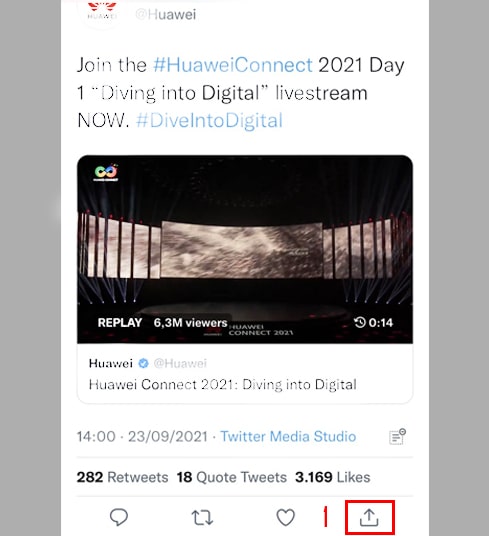
Paso 2: Haga clic en el botón "Copiar enlace" para obtener el enlace del Tweet.
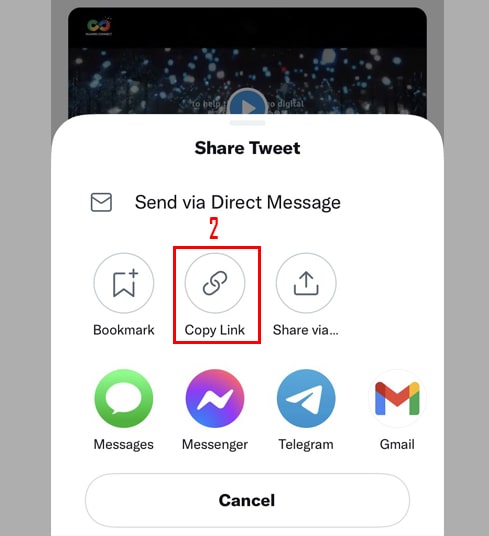
Después de obtener el enlace Tweet, continúa siguiendo las 2 formas siguientes para descargar videos de Twitter.
Método 1: funciona con iOS 13+ y iPadOS 13+
Desde las versiones iOS 13 y iPadOS 13 y posteriores, Safari tiene una nueva función "Administrador de descargas". En esta función, puede descargar archivos directamente a través del navegador. También puede revisar la lista de archivos que ha descargado, eliminado y administrarlos. También puede acceder a sus archivos descargados a través de la aplicación "Archivos" en iPhone y iPad.
Instrucciones para descargar videos de Twitter usando el navegador Safari
Paso 1: Vaya a https://x2twitter.com usando el navegador "Safari" en su iPhone o iPad.
Paso 2: Pega el enlace del Tweet copiado y el cuadro de entrada y presiona el botón "Descargar".
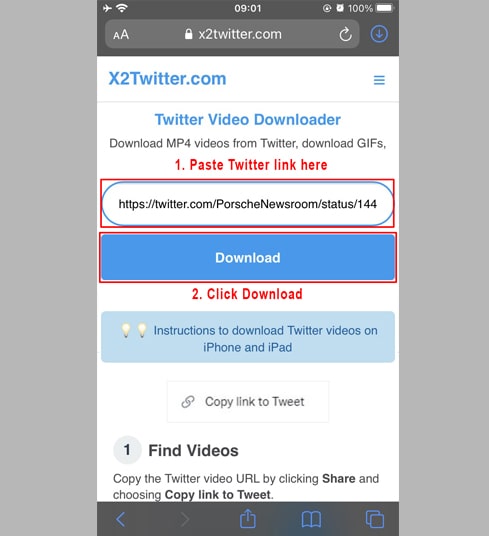
Paso 3: Descarga el video de Twitter
- Seleccione el formato (MP4 o MP3) y la calidad que desea descargar (de 144p a HD 720p, o fullHD 1080p, 2K, 4K - Depende de la calidad original del video de Twitter).
- Presione el botón "Descargar MP4" o "Convertir a MP3" y espere unos segundos a que el archivo se descargue en su dispositivo.
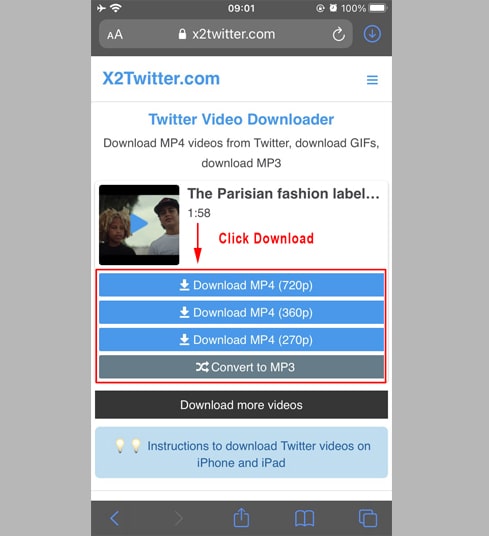
Nota:
- Después de presionar el botón "Convertir a MP3", espere unos segundos para convertir los videos de Twitter a mp3 y luego continúe presionando el botón "Descargar MP3" para descargar el mp3 a su dispositivo.
Paso 4: haga clic en "Descargar"
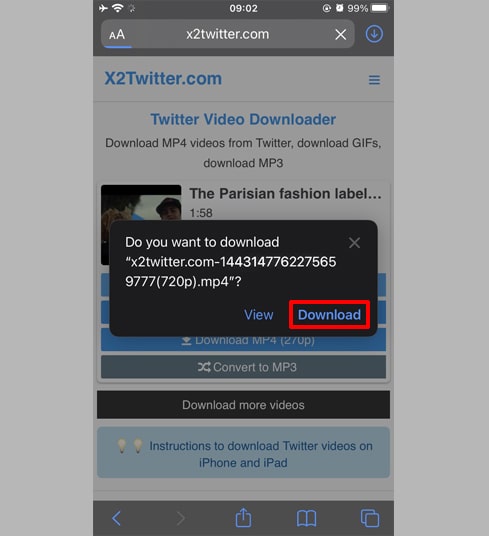
Paso 5: Verá el icono Descargar en la parte superior del navegador como se muestra a continuación, haga clic para abrir la carpeta que contiene el video que acaba de descargar.
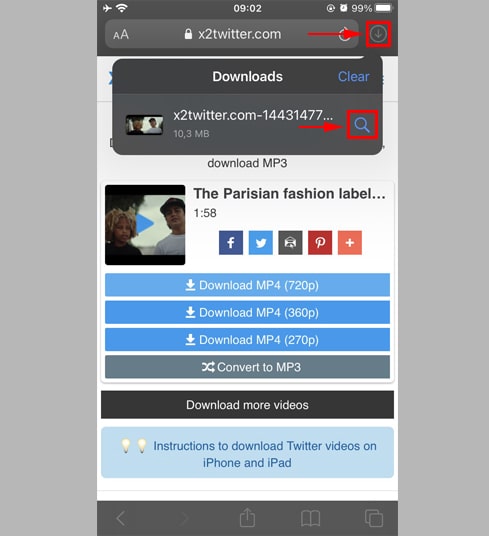
Paso 6: Mantenga su mano sobre el video, aparecerá un menú. Haga clic en el botón "Compartir".
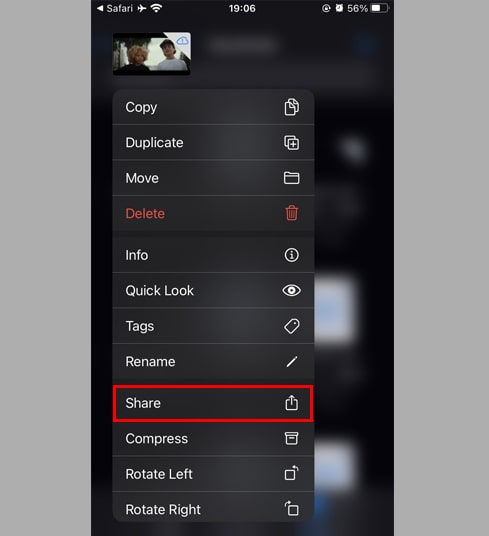
Paso 7: busque la opción "Guardar video" y haga clic en ella.
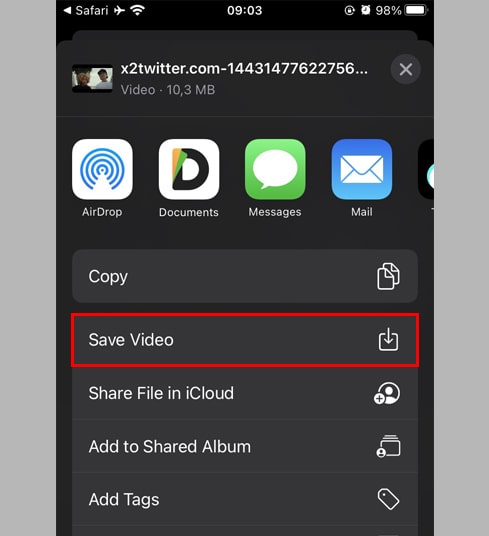
Paso 8: Abra la aplicación "Fotos" y disfrute del video descargado.

Método 2: use la aplicación "Documents by Readdle" (se aplica a iOS 12)
De esta manera utiliza una aplicación de administración de archivos gratuita llamada "Documentos de Readdle", que debería funcionar en la mayoría de los dispositivos iOS.
Paso 1: instale y abra la aplicación "Documents by Readdle"
- En su dispositivo iOS, vaya a la App Store y busque "Documents by Readdle".
- Una vez completada la instalación, inicie "Documents by Readdle".
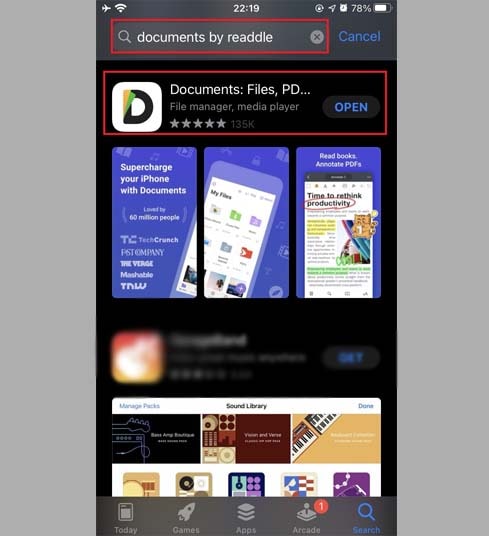
Paso 2: Vaya al sitio web "X2Twitter.com" en la aplicación "Documents by Readdle"
En la aplicación "Documents by Readdle", toca el ícono del navegador, que se parece al ícono de Safari (una pequeña brújula, en el iPhone está en la esquina inferior derecha, en el iPad está en el menú. Izquierda), luego el navegador web será desplegado.
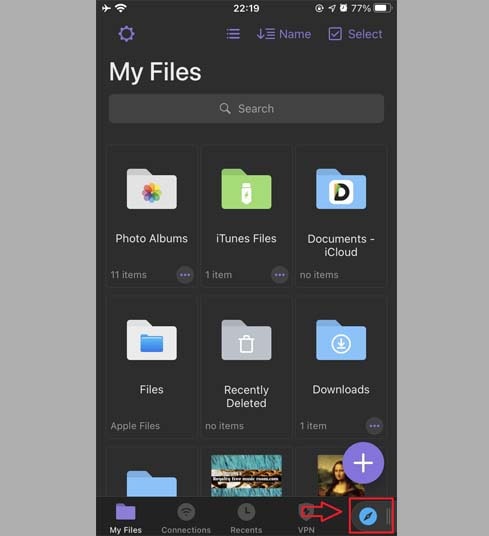
Paso 3: Pegue el enlace del Tweet copiado en el cuadro de entrada y haga clic en "Descargar".
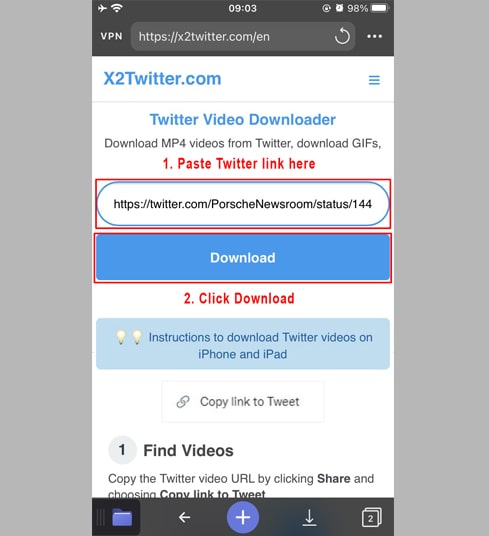
Paso 4: Descarga el video de Twitter
- Seleccione el formato (MP4 o MP3) y la calidad que desea descargar (de 144p a HD 720p, o fullHD 1080p, 2K, 4K - Depende de la calidad original del video de Twitter).
- Presione el botón "Descargar MP4" o "Convertir a MP3" y espere unos segundos a que el archivo se descargue en su dispositivo.
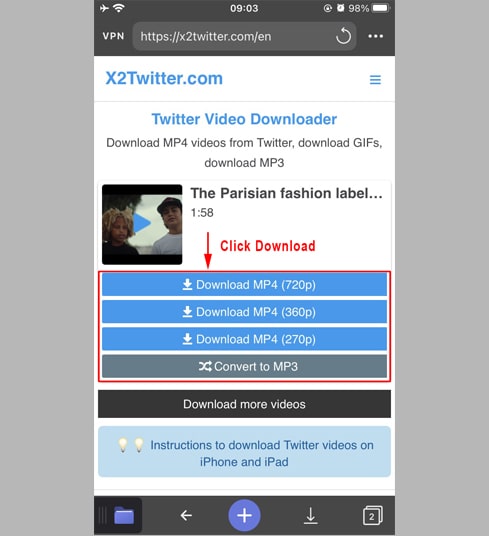
Nota:
- Después de presionar el botón "Convertir a MP3", espere unos segundos para convertir los videos de Twitter a mp3 y luego continúe presionando el botón "Descargar MP3" para descargar el mp3 a su dispositivo.
Paso 5: Puede cambiar el nombre del archivo y luego hacer clic en el botón "Listo" para completar el proceso de guardado del video.
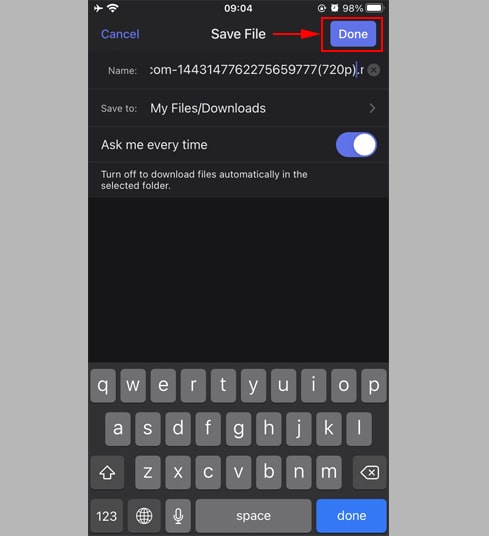
Paso 6: mueve el video descargado a la carpeta "Fotos"
- Toque el icono "Mis archivos" en la esquina inferior derecha para ver el progreso de la descarga del video.
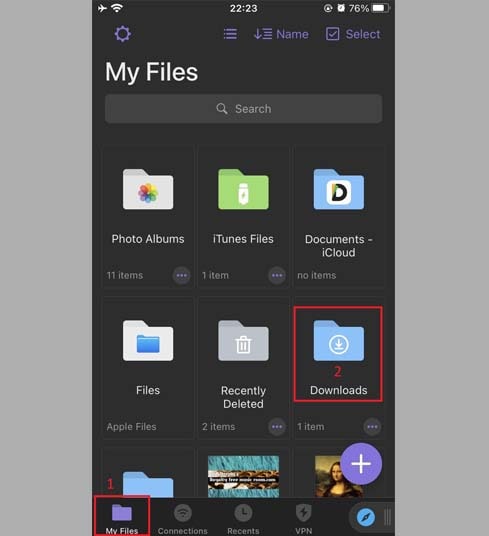
- En la carpeta "Descargas", haga clic en el ícono de tres puntos justo debajo del video, haga clic en "Mover" -> "Fotos" para mover el video a la carpeta "Fotos", ahora puede disfrutar del video sin conexión en "Fotos" Biblioteca.
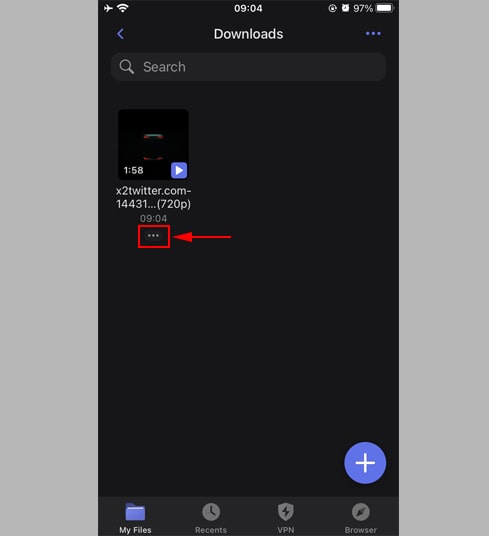
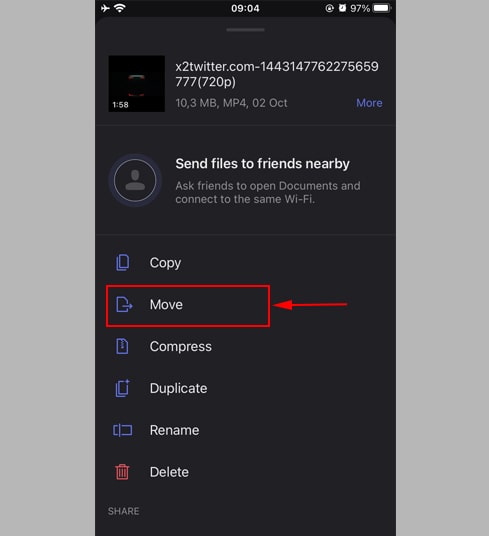
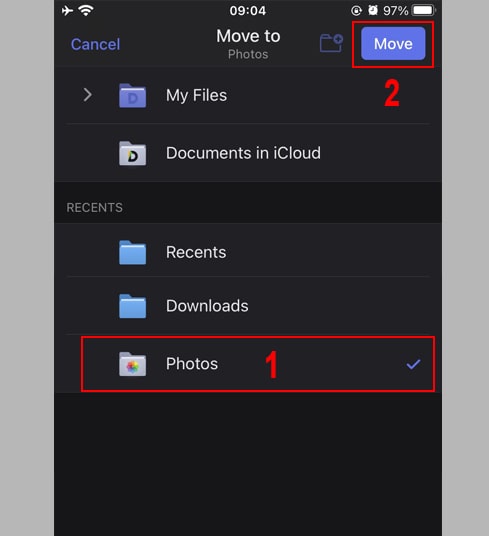
- Abra la aplicación "Fotos" y disfrute del video descargado.

¡Buena suerte!
En el proceso de descarga de videos de Twitter, si encuentra un error, comuníquese con: contact.x2twitter@gmail.com